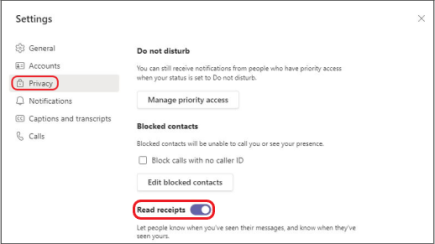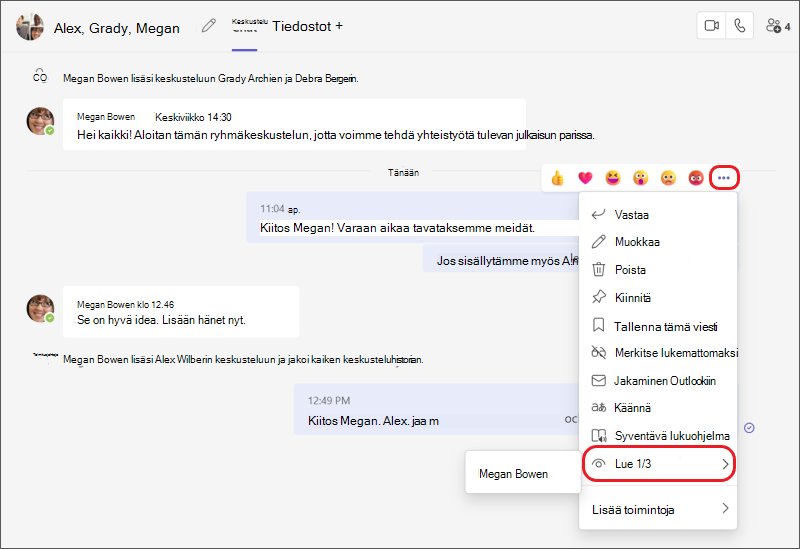Lukukuittausten käyttäminen viesteissä Microsoft Teamsissa
Haluatko tietää, onko lähettämäsi viestit luettu tai nähty? Käytä lukukuittauksia. Kun he lukevat viestisi, sen vieressä näkyy Nähty
Huomautus: Lukukuittaukset ovat oletusarvoisesti käytössä kaikilla. Järjestelmänvalvoja päättää, onko sinulla mahdollisuus käyttää tätä ominaisuutta ja ottaa se pois käytöstä.
Mikä lasketaan, kun joku on lukenut viestisi?
-
Kaikilla on oltava lukukuittaukset käytössä Jos keskustelet sellaisen henkilön kanssa, joka on poistanut sen käytöstä, tai jonkun organisaatiosi ulkopuolisen henkilön kanssa, et näe kyseisen henkilön lukukuittauksia.
-
Keskusteluikkunan toiminta merkitsee viestin lukukuittaukseksi Et saa lukukuittausta, jos joku näkee viestisi ilmoituksessa tai toimintasyötteessä. Tai jos he näkevät ilmoituspalkin tai vastaavat siitä. Saat lukukuittauksen vain, jos joku on aktiivinen keskustelussa ja on vastannut siihen.
Mikä ei käynnistä lukukuittausta?
Kuten edellä mainittiin, viestissä on lukukuittaus vain, jos vastaanottaja on aktiivinen keskusteluikkunassa. Lukukuittaukset eivät merkitse viestiä nähdyksi, jos sitä tarkastellaan pikatulopisteestä, kuten henkilön profiilista tai banneri-ilmoituksesta.
Lukukuittausten ottaminen käyttöön tai poistaminen käytöstä
Voit tarkastella tai muuttaa tätä asetusta valitsemalla Asetukset ja muuta
Tärkeää: Järjestelmänvalvoja määrittää, voitko ottaa asetuksen pois käytöstä.
Katso, kuka on nähnyt viestisi ryhmäkeskustelussa
Lukuperuste-vaihtoehto näyttää, kuka on nähnyt viestisi enintään 20 henkilön ryhmäkeskustelussa. Kun kaikki ovat lukeneet tekstisi, viestin vieressä näkyy Nähty
Jos haluat nähdä, ketkä viestin ovat lukeneet, siirry viestiin ryhmäkeskustelussa ja valitse Lisää asetuksia
Huomautus: Kun käytät Silmukka-komponenttia, kaikki voivat tarkastella sitä muokkaavia henkilöitä. Lisätietoja Silmukka-osan käyttämisestä Microsoft Teamsissa on seuraavassa ohjeartikkelissa: Lähetä silmukka-osa Teams-keskustelussa.
Lukukuittausten ottaminen käyttöön tai poistaminen käytöstä
Haluatko varmistaa, että lähettämäsi viestit on luettu tai nähty? Käytä lukukuittauksia. Kun he lukevat tekstisi, viestin vieressä näkyy Nähty
Huomautus: Lukukuittaukset ovat oletusarvoisesti käytössä kaikilla. Järjestelmänvalvoja määrittää, voitko ottaa asetuksen pois käytöstä.
Voit tarkastella asetusta tai muuttaa sen napsauttamalla profiilikuvaasi sovelluksen yläreunasta ja valitsemalla sitten Asetukset > Yleiset. Täältä voit ottaa lukukuittaukset käyttöön tai poistaa ne käytöstä..
Huomautus: Jos vaihdat puhelimessa toiseen organisaatioon, voit ottaa organisaation lukukuittaukset käyttöön tai poistaa ne käytöstä.
Katso, kuka on nähnyt viestisi ryhmäkeskustelussa
Lukuperuste-vaihtoehto näyttää, kuka on nähnyt viestisi enintään 20 henkilön ryhmäkeskustelussa.
Jos haluat nähdä, ketkä viestin ovat lukeneet, siirry viestiin ryhmäkeskustelussa ja valitse Lisää